
Բովանդակություն:
- Հեղինակ John Day [email protected].
- Public 2024-01-30 09:48.
- Վերջին փոփոխված 2025-01-23 14:48.

Բարև ժողովուրդ, Թույլ տվեք ցույց տալ ձեզ, թե ինչպես եմ փոխարինել իմ iPhone 6 մարտկոցը: Մոտ մեկ տարի օգտագործելուց հետո հեռախոսն ընդհանրապես երկար չտևեց: Ես հեռախոսս օգտագործում եմ աշխատանքի համար և կախված եմ մարտկոցի լավ կյանքից: Ես գնել եմ ամենաբարձր վարկանիշ ունեցող iPhone 6 մարտկոցի հավաքածուն Amazon- ից (iPhone 6 մարտկոցի հավաքածու) 30 դոլարով և այն հիանալի ստացվեց: Այս հավաքածուն պարզապես մի փոքր ավելի թանկ էր, քան մյուսները, բայց ընկերության նախորդ մարտկոցների հիման վրա, որոնք բոլորը հիանալի ակնարկներ ունեին, որոշեցի գնալ դրանով: Այժմ իմ հեռախոսը տևում է մոտ մեկուկես օր ծանր օգտագործմամբ: Մարտկոցները վաճառվում են նաև իրենց կայքում ՝ www.scandi.tech
Ձեզ հարկավոր են հետևյալ գործիքները (բոլորը ներառված են հավաքածուի մեջ).
- Phillips PH00 պտուտակահան (ներքին պտուտակների համար)- Pentalobe պտուտակահան (ներքևի երկու պտուտակների համար)- Պինցետ- Ներծծող գավաթ- Պլաստիկ բացման գործիք (նաև կոչվում է spudger)- Մարտկոց (iPhone 6-ի մարտկոցը ՉԻ տեղավորվում 6+ կամ 6S կամ փոխնակ) հակառակը)- Մարտկոցի սոսինձ (սովորական ժապավենը կարող է օգտագործվել որպես փոխարինող)
Նախքան սկսելը ես ուզում եմ ասել, որ iPhone 6 -ի գրեթե բոլոր պտուտակները տարբեր երկարություններ ունեն: Չափազանց կարևոր է, որ յուրաքանչյուր պտուտակ տեղադրվի իր ճիշտ տեղում: Եթե դուք խառնում եք պտուտակները, ավելի լավ է շարունակեք մարտկոցի փոխարինումը առանց դրանց: Եթե սխալ պտուտակ տեղադրեք սխալ անցքի մեջ, դա կարող է վնասել հեռախոսի տրամաբանական տախտակը: Քայլ 3 -ում ես ցույց եմ տալիս, թե ինչպես եմ կազմակերպել իմ պտուտակները: Եթե դուք հետևում եք պտուտակներին, մարտկոցը փոխելը չպետք է շատ դժվար նախագիծ լինի:
Քայլ 1: Քայլ 1 - IPhone 6 -ի բացում
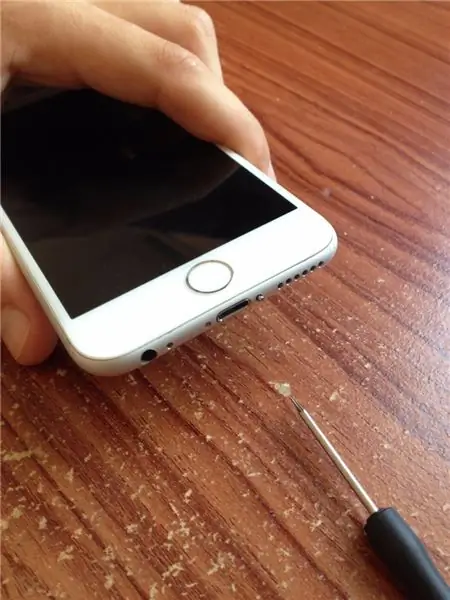
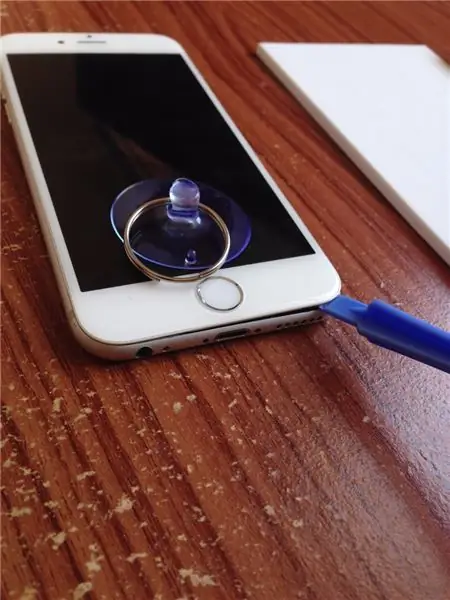
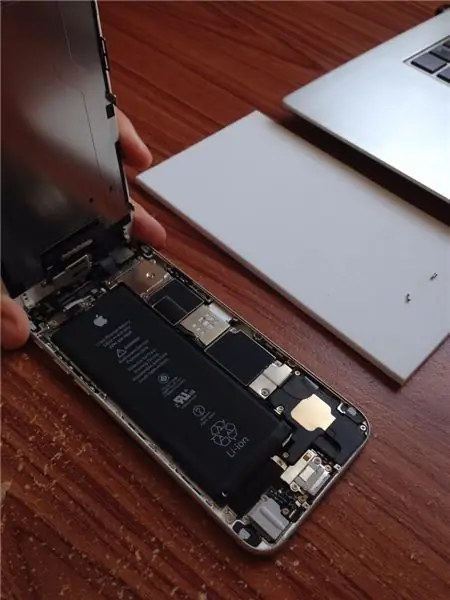
Քայլ 1. Անջատեք iPhone 6 -ը և կողպեք երկու pentalobe ներքևի պտուտակները ՝ լիցքավորման պորտի կողքին: Առանձնացրեք էկրանը հետևի պատյանից: Սկսեք ՝ էկրանը զգուշորեն վեր քաշելով ներծծող գավաթով: Երբ առջևի և հետևի միջև կա մի փոքր անցք, կպցրեք պլաստիկ գործիքը: Տեղափոխեք պլաստիկ գործիքը հեռախոսի կողքով `առջևի հավաքածուն ամբողջությամբ առանձնացնելու համար: Բարձրացրեք առջևի հավաքածուն 90 աստիճանի անկյան տակ: Areգուշացեք առջևի հեռախոսի վերին աջ անկյունում գտնվող տրամաբանական տախտակին միացնող չորս մալուխներից, մի բարձրացրեք առջևի հավաքածուն ավելի քան 90 աստիճան, հակառակ դեպքում այդ մալուխները կարող են պատռվել: Հաջորդ քայլին անցնելիս մի ձեռքով պահեք առջևի հավաքածուն:
Քայլ 2: Քայլ 2 - Մարտկոցի անջատում



Քայլ 2. Պտուտակեք մարտկոցի միակցիչի վերևում գտնվող մետաղյա ափսեը և մատներով կամ պինցետներով հեռացրեք մետաղյա թիթեղը: Պլաստիկ գործիքով անջատեք ափսեի տակ գտնվող մարտկոցի միակցիչը: Միակցիչը հեշտությամբ կթուլանա շատ փոքր ուժով:
Քայլ 3: Քայլ 3 - Առջևի հավաքման հեռացում (և պտուտակների կազմակերպում)

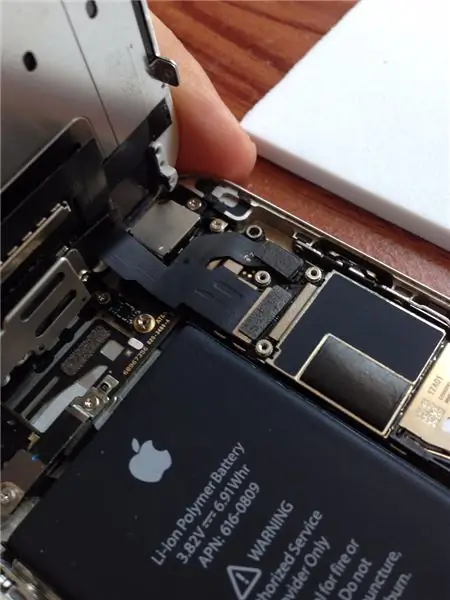

Քայլ 3: Ես ամբողջությամբ հեռացրեցի առջևի հավաքածուն հեռախոսից: Դուք կարող եք շարունակել առանց առջևի հավաքածուն հանելու, բայց ևս մեկ անգամ, եթե առջևը ուշադիր պահված չէ, մալուխները կարող են պատռվել: Եթե մալուխները պատռվեն, առջևի նոր հավաքածուի արժեքը մոտ 100 դոլար է: Առջևի հավաքածուն հանելու համար վերացրեք մետաղական վերին ափսեը պահող հինգ պտուտակը և մի կողմ դրեք պտուտակները և ափսեը: Պլաստիկ գործիքով անջատեք LCD, հպման, առջևի տեսախցիկի/սենսորի և տան կոճակի միակցիչները, ինչպես որ անջատել եք մարտկոցի միակցիչը: նախորդ քայլը:
Քայլ 4: Քայլ 4 - Մարտկոցի հեռացում



Քայլ 4: Մարտկոցի հեռացումը շարունակելու մի քանի եղանակ կա: Մարտկոցը ամրացված է STRONG սոսինձի երկու շերտերով: Այս կպչուն ժապավենները կարելի է հեռացնել հեռախոսի տակից: Եթե դրանք պատռվեն, մարտկոցը պետք է մանրացնել/լիցքաթափել (տե՛ս 1 -ին և 5 -րդ նկարները) հեռախոսի ԱՌԱԻՆ կողքից (ՈՉ տրամաբանական տախտակին հակառակ): Սոսինձը մեղմելու համար կարող եք հեռախոսի հետևի կողմը տաքացնել վարսահարդարիչով, մարտկոցն ավելի հեշտ դուրս կգա:
Ես մարտկոցի ձախ անկյունը բարձրացրեցի դեպի վեր և սոսինձը հանեցի մարտկոցի ձախ կողմի երկայնքով: Այս կերպ վարվելը կնվազեցնի կպչուն պոկելու վտանգը: Կարող եք նաև սոսինձը քաշել ուղիղ ներքև ՝ դեպի լիցքավորման նավահանգիստը, բայց ինչպես ասացի, այդպես ավելի հեշտ է պատռվում: Սոսինձը դուրս գալուց հետո մարտկոցը կարելի է հեռացնել մատներով:
Քայլ 5: Քայլ 5 - Միացրեք առջևի հավաքածուն և մարտկոցը


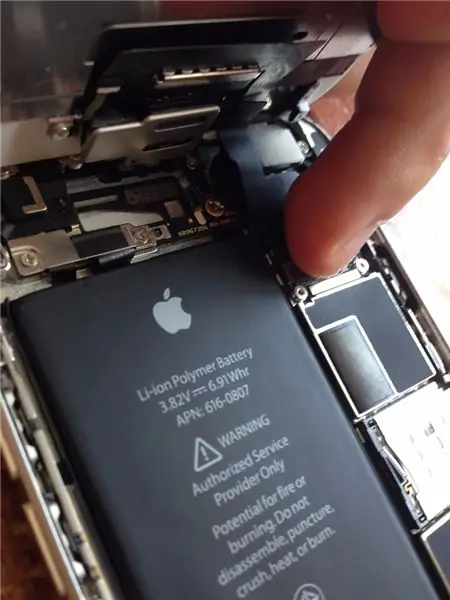
Քայլ 5. Տեղադրեք նոր սոսինձ և մարտկոցը դրեք դրա վերևում: Եթե մարտկոցը սոսինձով չի եկել, սովորական ժապավենը լավ է: Վերցրեք մի կտոր ժապավեն և դրանից մի օղակ պատրաստեք ՝ կպչուն կողմը դուրս: Putապավենի օղակը դրեք նույն տեղում, որտեղ հին սոսինձն էր, և մարտկոցը մատներով սեղմեք ներքև:
Միացրեք առջևի հավաքածուն, եթե այն նախկինում անջատել եք: Areգուշացեք փոքր միակցիչներից: Նրանք փխրուն են և կարող են վնասվել, եթե դրանք խնամքով չվերաբերվեն: Հավասարեցրեք միակցիչները և ցուցամատով սեղմեք դրանք ներքև ՝ դրանք տրամաբանական տախտակին ամրացնելու համար: Սա կարող է բավականին բարդ լինել, այնպես որ մի շտապեք: Եթե մարտկոցի փոխարինումից հետո LCD- ը կամ սենսորային էկրանը ճիշտ չեն աշխատում, դա կարող է պայմանավորված լինել միակցիչների տեղում չկապվելու պատճառով: Եթե դա այդպես է, վերադարձեք այս քայլին, անջատեք և նորից միացրեք այս միակցիչները: Պտուտակն ամրացրեք մետաղական ափսեը միակցիչների վերևում: Համոզվեք, որ պտուտակները դնում եք համապատասխան տեղում:
Միացրեք մարտկոցի միակցիչը ՝ ցուցամատով ներքև սեղմելով այն և պտուտակով ամրացրեք մետաղական թիթեղը: Այս պահին կարող եք փորձել միացնել հեռախոսը `համոզվելու համար, որ ամեն ինչ նորմալ է աշխատում: Եթե ինչ -որ բան այն չէ, ապա հեշտությամբ կարող եք ճշգրտումներ կատարել ՝ առանց ձեր հեռախոսը նորից բացելու:
Քայլ 6. Քայլ 6 - Տեղադրեք առջևի հավաքածուն տեղում
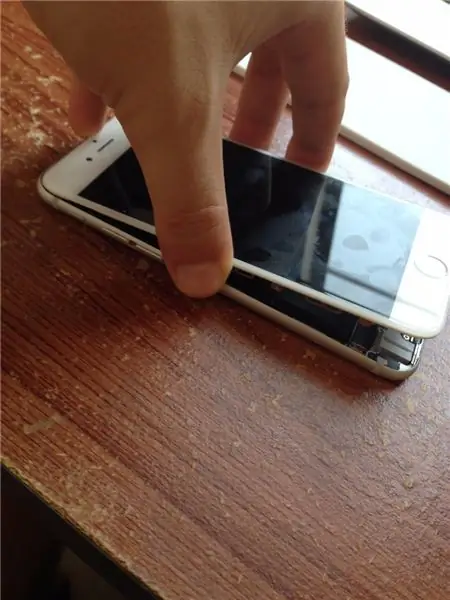
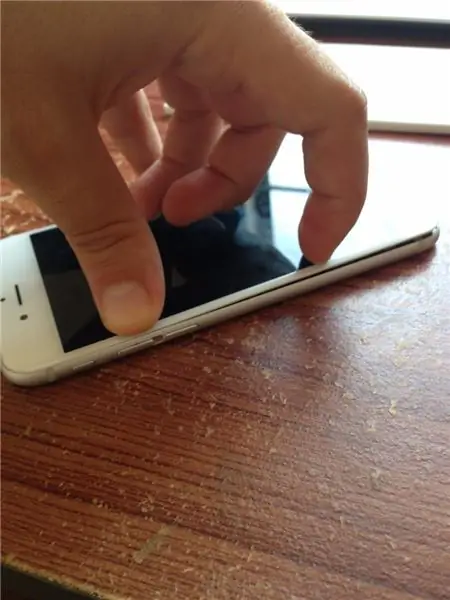


Քայլ 6: Իջեցրեք առջևի հավաքածուն հետևի մասից: Համոզվեք, որ առջևի գագաթը կից է հետևի մասի վերևին: Սեղմեք երկու հավաքների հետ միասին ձեր մատներով:
Պտուտակով ամրացրեք ներքևի պտուտակները: Մարտկոցի փոխարինումից հետո հեռախոսի ժամն ու ամսաթիվը վերադարձվում են լռելյայն: Դուք պետք է համաժամացնեք ձեր հեռախոսը wifi ցանցի հետ ՝ ժամանակն ու ամսաթիվը ինքնաբերաբար կարգավորելու համար, մինչև այն գտնի ընդունումը, հակառակ դեպքում այն պարզապես կասի «Որոնում…» էկրանի վերին ձախ անկյունում:
Հուսով եմ, որ ձեզ հաջողվել է փոխել iPhone 6 -ի մարտկոցը ՝ առանց որևէ խոչընդոտի: Եթե հանդիպեցիք որևէ խնդրի, ազատ զգացեք ինձ հաղորդագրություն ուղարկեք, և ես կփորձեմ պատասխանել հնարավորինս շուտ:
Խորհուրդ ենք տալիս:
Նորոգեք Creative Tactic3D Rage անլար ականջակալը (կապույտ թարթում, զուգավորում չկա, մարտկոցի փոխարինում). 11 քայլ

Վերանորոգեք Creative Tactic3D Rage անլար ականջակալը (կապույտ թարթում, առանց զուգավորում, մարտկոցի փոխարինում). Նկարներում այս ձեռնարկը Creative ականջակալներ ունեցողների համար է, որոնք կորցրել են USB հաղորդիչի հետ զուգակցումը և նորից զուգավորվելը չի աշխատում, քանի որ ականջակալները դանդաղորեն թարթում են կապույտ: և այլևս չարձագանքել կոճակներին: Այս վիճակում դուք ի վիճակի չեք
Ձեր Arduino նախագծի համար բջջային հեռախոսի մարտկոցի փոխարինում. 3 քայլ

Ձեր Arduino նախագծի համար բջջային հեռախոսի մարտկոցը փոխարինելը. Ահա թե ինչպես եմ վերամշակել բջջային հեռախոսի հին մարտկոցը `արդուինո նախագծի սնուցման համար: Այս մասնակի տեսակը 2000mAh Nokia BLY4W է: Այնուամենայնիվ, օգտագործվող տեխնիկան սովորական է հեռախոսի մարտկոցների մեծ մասի համար: Այս մարտկոցը հանկարծակի մարեց ՝ ցույց տալով 0 վ
Dre BeatsX - Մարտկոցի փոխարինում. 4 քայլ (նկարներով)

Dre BeatsX. Ո՞րն էր իմ ոգեշնչումը: Իմ BeatsX- ը մահացավ դրանք մեկ տարի չօգտագործելուց հետո: Apple- ն ինձ ասաց վերանորոգում
IPhone 5S & 5C մարտկոցի փոխարինում - Ինչպես անել. 9 քայլ (նկարներով)

IPhone 5S & 5C մարտկոցի փոխարինում. ) նույնպես. iPhone 5S- ը և 5C- ն մի փոքր ավելի դժվար են
IPhone 6 Plus մարտկոցի փոխարինում. Ներքին մարտկոցը փոխարինելու ուղեցույց. 12 քայլ (նկարներով)

IPhone 6 Plus մարտկոցի փոխարինում. Ներքին մարտկոցը փոխարինելու ուղեցույց. Բարև ձեզ, ես որոշ ժամանակ առաջ պատրաստել եմ iPhone 6 մարտկոցի փոխարինման ուղեցույց և այն, կարծես, օգնել է շատերին, ուստի ահա iPhone 6+ ի ուղեցույցը: IPhone 6 -ը և 6+ -ը, ըստ էության, ունեն նույն կառուցվածքը, բացառությամբ չափերի ակնհայտ տարբերության: Կա
